
Você é um jogador do famoso jogo de cubos 3D e gostaria de saber como um círculo no Minecraft? Já sabemos que é um jogo de que gostam muito pessoas de várias idades. Mas também é um jogo muito interessante, pois oferece uma infinidade de possibilidades para seus jogadores. É uma caixa de areia completa que permitirá que você explore até se cansar e construa tudo o que puder imaginar.
E é que no Minecraft você pode fazer tudo o que quiser no mundo que você cria. Você terá uma infinidade de ferramentas com as quais poderá tirar as coisas da cartola sem problemas. A criatividade é o que coloca o limite, portanto você decide sobre o seu mundo. Você será capaz de fazer coisas impressionantes. Se você é um jogador veterano da sandbox do cubo, sabe do que estamos falando. Porque os mais experientes já terão visto coisas muito bonitas e especiais, ou também espetaculares. Projetos e arquiteturas de 10, como catedrais, pontes ou a cidade mais bonita que você deseja criar.
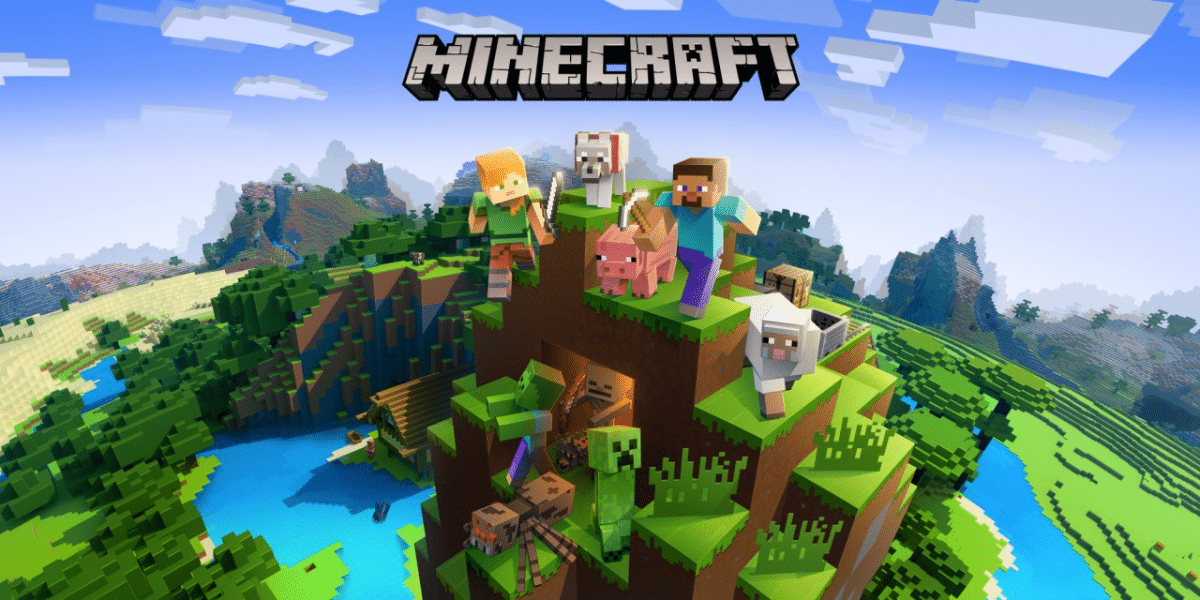
Mas não se preocupe porque se você é de aqueles que estão começando este artigo também irão ajudá-lo. Vamos garantir que você aprenda certos truques para que comece bem em sua caixa de areia e que seu mundo cresça sem parar. Você tem centenas de tutoriais em diferentes plataformas de vídeo e streaming, mas vamos fazer um guia muito simples dividido em 2 partes: crie o círculo fora do Minecraft e, em seguida, saiba como passá-lo com muita precisão para o videogame sandbox 3D que você gosta muito. Mas vamos lá para explicar como criar um círculo no Minecraft.
Como criar um círculo no Minecraft?

Em princípio, é uma técnica muito simples que só pedirá que você um programa externo chamado Paint. Muitos de vocês devem saber, já que é um dos mais famosos programas para Windows que nos acompanhou durante todos esses anos. É um programa de desenho e edição muito simples que deve ter instalado no seu PC. Você o encontrará em acessórios do Windows. Depois de saber disso, só falta ir diretamente ao guia para criar um círculo no Minecraft.
Para começar você tem que ir como dissemos para iniciar o Windows e acessórios e abrir o programa Paint. Não enlouqueça se nunca o abriu, pois é muito simples e você o verá assim que entrar com sua interface. Você verá que no canto superior esquerdo existem diferentes ferramentas e abaixo você encontrará uma tela em branco. Se você pressionar no canto direito desta mesma tela, poderá arrastá-lo para expandi-lo ao máximo. Como se você estivesse dando zoom.
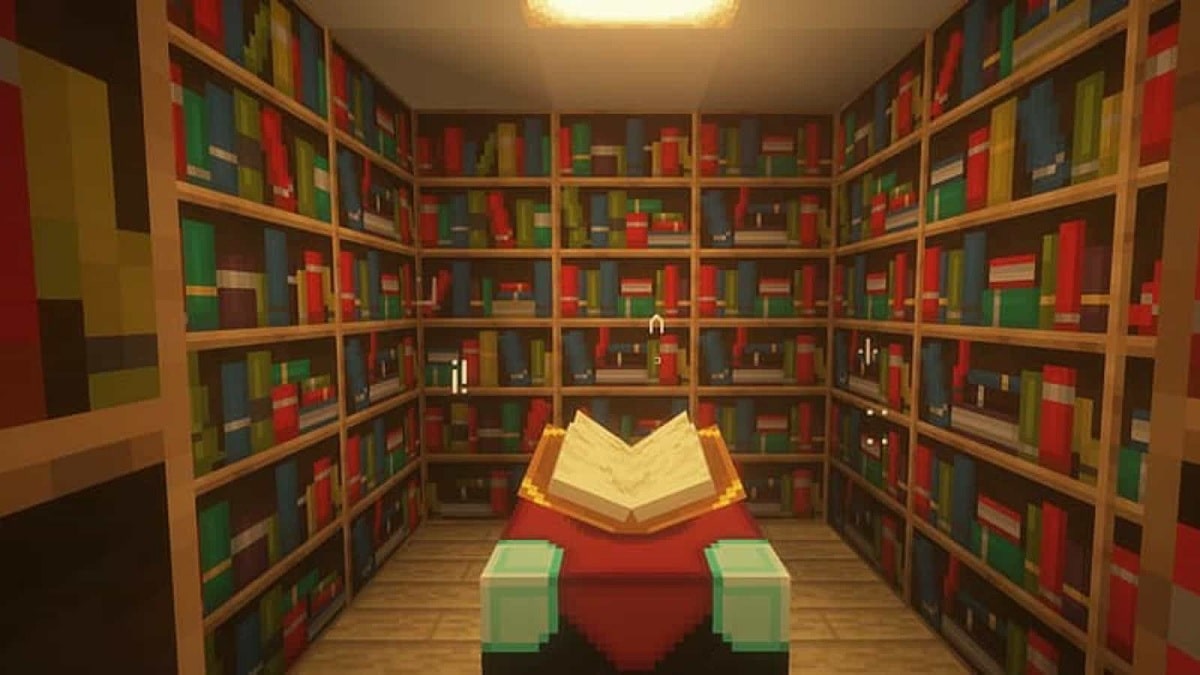
Agora você terá que encontrar na interface a seção de formas e escolha a elipse com um tamanho de espessura bastante fino. Quando quiser, pode desenhar a elipse ou círculo com a tela clicando sobre ela e sem parar de pressionar ou sem soltar o clique, você terá que movê-la para fora. Você verá que o círculo começa a crescer até atingir o tamanho que deseja. Se você quiser um truque para torná-lo uniforme, você pode pressionar o botão shift no teclado. Desta forma, será sempre o mesmo e você não terá problemas com qualquer forma que criar.
Agora, com o círculo criado e um pouco de zoom, você pode ver os pixels do desenho. Pegue a ferramenta de lápis e desenhe no topo do círculo para ser capaz de ver sem zoom quantos pixels tem cada linha do desenho. Como dica, recomendamos que você desenhe uma linha acima do topo do círculo e, desta forma, poderá contar melhor os pixels que compõem a própria linha.
Como passar o círculo do Paint para o Minecraft?
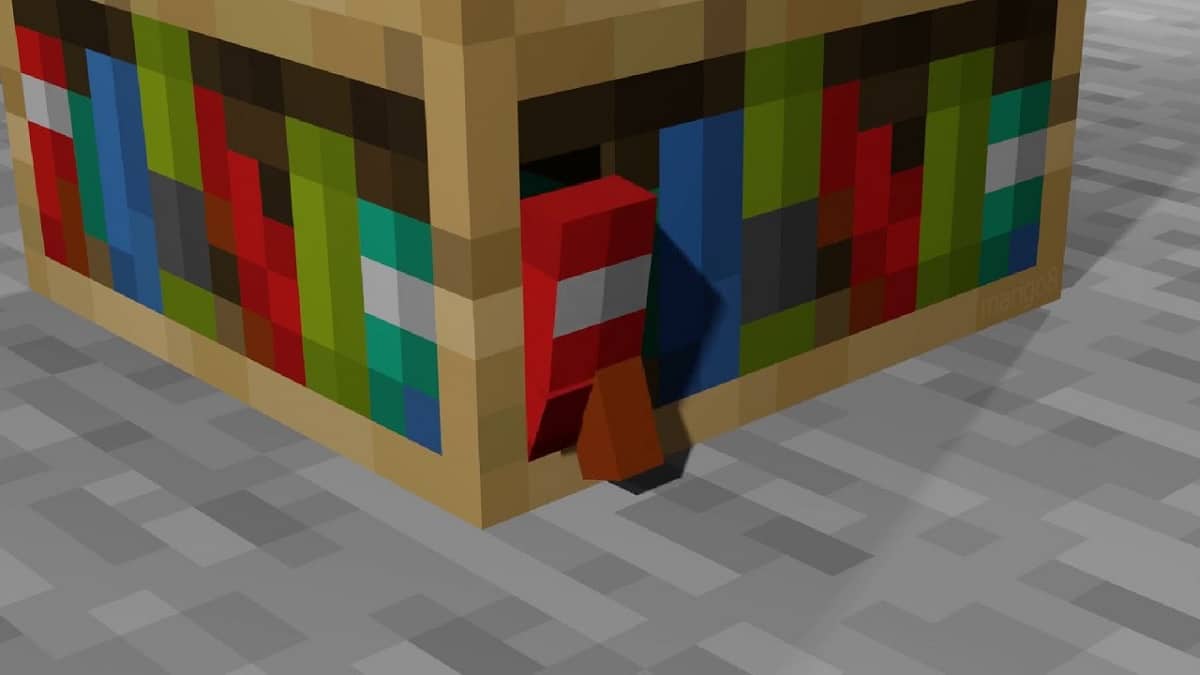
Agora temos cinquenta por cento do trabalho concluído. Precisamos apenas saber como passar nossa criação como um modelo para a caixa de areia do cubo 3D, Minecraft. Por isso e como fizemos antes, vamos fazer um pequeno guia que você terá que seguir passo a passo. Não é com perdas ou complicado, você só terá que seguir este guia um pouco, como fez até agora, e quando menos esperar, você terá seu círculo criado no Minecraft. Não se preocupe porque ele está apenas transferindo uma série de pixels de um lado para o outro. Vamos lá com a segunda parte do guia:
Para começar com o círculo no Minecraft, você terá que tenha em mãos o desenho da tinta em que você contou os pixels. Depois de obtê-lo, você pode entrar no Minecraft e localizar o espaço onde deseja fazer o círculo. Depois de localizar o espaço, você pode começar a colocar os cubos do Minecraft de acordo com os pixels que estava contando no Paint e na direção correta de que precisa. Leve em consideração o local onde deseja posicionar o círculo muito bem, pois conforme você começa a contar pixels e não tem mais espaço, ficará com a metade e terá que recomeçar em outro lugar. E isso leva muito tempo.
Agora você terá que se dedicar a colocar os cubos aos poucos na mesma direção ou orientação em que os pixels que você desenhou no Paint estão localizados. Aos poucos, você verá como o círculo do Minecraft toma forma e alcançará seu objetivo final. Pode ser um pouco cansativo o fato de que, se você não tiver uma segunda tela em seu PC para desenhar e contar pixels, terá que tabular ou entrar e sair do Minecraft. Porque sim não, garantimos que você perderá o número e no final o círculo do Minecraft não será exato. Siga muito bem o padrão que você criou no Paint, você apenas tem que fazer isso.
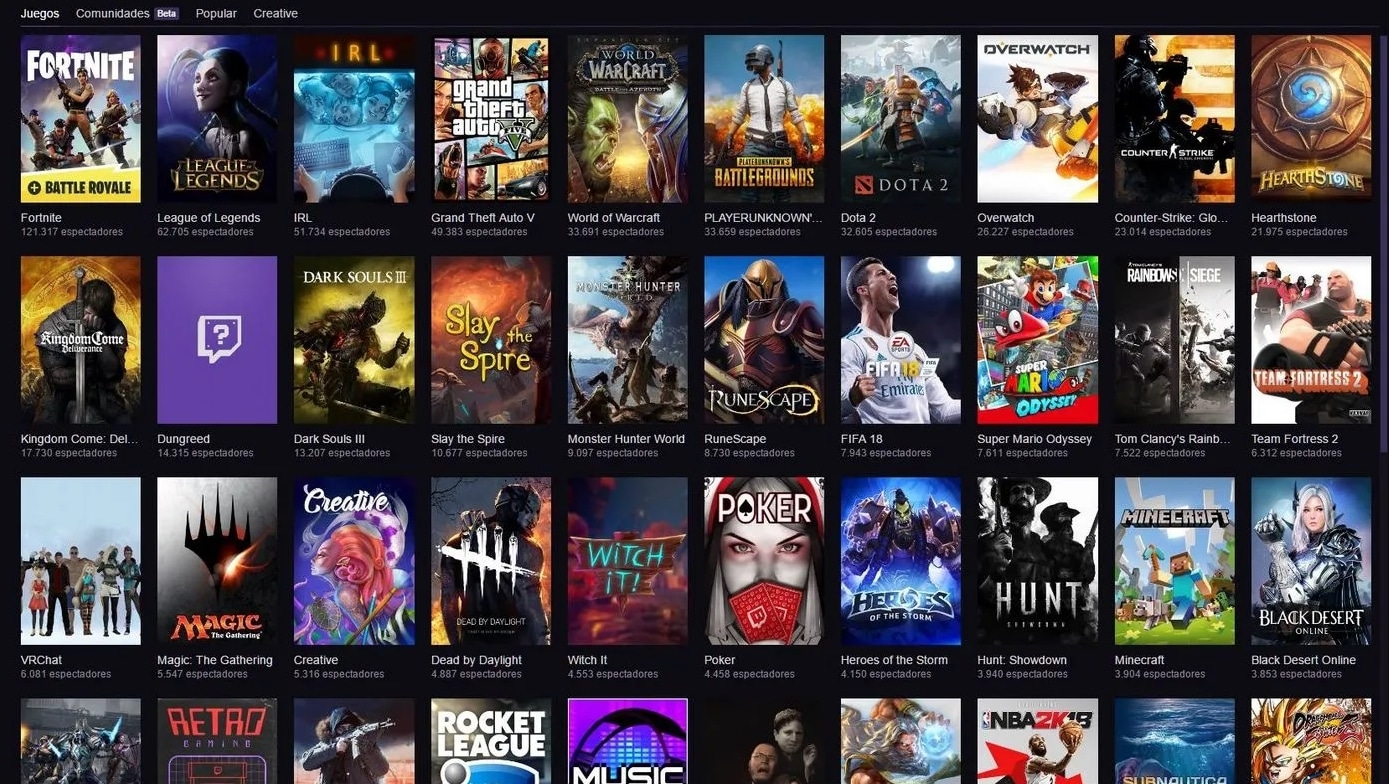
Como truque final, recomendamos que você fique no meio do círculo e levante a câmera como se ela estivesse acima e, desta forma, você pode ver como o círculo é criado. Se você se desviar, vai perceber muito mais rápido e poderá retificar. Porque tenha em mente que se você falhar em algo você ficará um pouco queimado e terá que recomeçar a partir dessa parte. Você também deve ter em mente que se você fez um círculo muito grande, você terá mais pixels e, portanto, isso significa que você precisará colocar mais cubos e passar mais tempo sendo preciso.
Esperamos que este artigo tenha sido útil para criar o círculo do Minecraft e que, em caso afirmativo, deixe-o nos comentários. Se você tiver alguma dúvida, também pode usar a caixa de comentários para sair e nós leremos e responderemos o mais rápido possível. Até o próximo artigo do Mobile Forum.